如果您在尝试卸载Valorant时遇到问题,这篇文章将提供帮助。在这里,我们将指导您如何在Windows 11上完全卸载这款游戏。请确保在卸载过程中没有任何游戏或Riot客户端在后台运行,以确保Valorant能够被完全卸载。另外,在完成卸载后,还需要确保删除所有与Valorant相关的残留文件。

使用以下步骤从Windows PC上完全删除或卸载Windows 11中的Valorant:
我们开始吧。
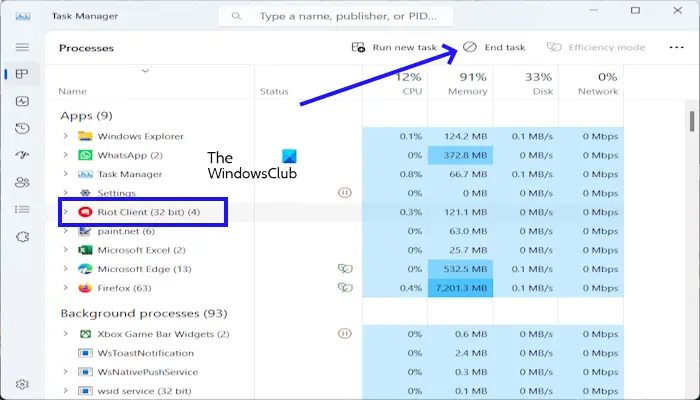
在卸载Valorant之前,请确保关闭Valorant、Vanguard和Riot客户端。您可以通过任务管理器完成此操作。确保检查这些程序是否在运行,然后右键单击它们并选择“结束任务”来彻底关闭它们。
您也可以通过系统托盘关闭Valorant。只需点击系统托盘,右键单击Riot客户端,然后选择退出。如果出现其他选项如先锋或Valorant,右键点击它,然后选择退出。
下一步是使用Windows设置、控制面板或命令提示符删除或卸载Valorant游戏。
通过使用Windows设置:
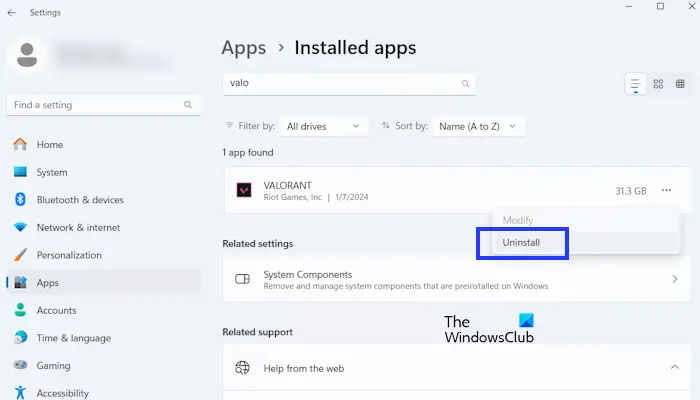
通过使用控制面板:

使用命令提示符
您也可以使用命令提示符卸载Valorant。如果您无法通过设置应用程序卸载Valorant,则可以使用此方法。以下说明将指导您做到这一点:
逐个键入以下命令,并在每个命令后按Enter键:
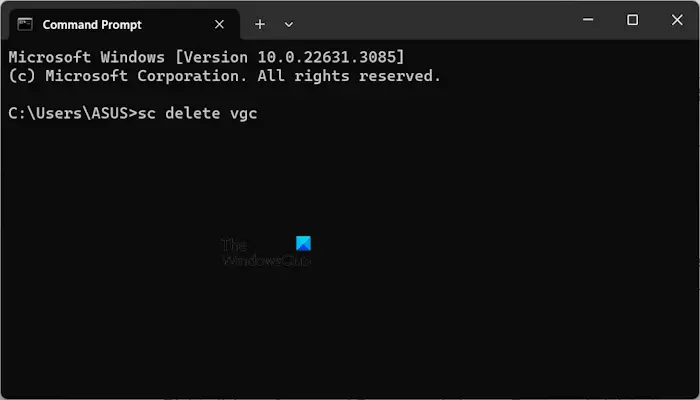
SC删除vgc
SC删除VGK
退出CMD并重启您的电脑。
Valorant Games文件夹包含运行该游戏所需的所有文件和数据。这些数据包括可执行文件、游戏数据、用户设置等。打开文件资源管理器并按指示操作。

首先,打开你的C盘。在那里,您将看到Riot Games文件夹。打开Riot Games文件夹并删除VALORANT文件夹。
现在,删除注册表中与Valorant游戏相关的所有键。与以前的方法相比,这种方法有点技术性。在继续之前,请确保创建系统还原点,因为这将帮助您在发生问题时还原系统。我们还建议您在继续之前备份您的注册表。请注意,如果您恢复此特定的恢复点,与Valorant关联的所有密钥也将恢复。
请仔细遵循这些步骤,因为对注册表编辑器的任何不正确修改都可能使您的系统不稳定。
打开运行命令框(Windows+R键)。键入regdit,然后按Enter键。在UAC提示符下单击是。这将打开注册表编辑器。
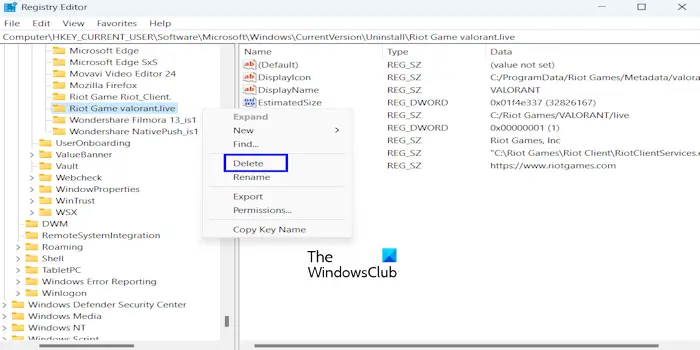
现在,导航到以下路径。转到以下路径的最简单方法是将它们复制并粘贴到注册表编辑器的地址栏中。之后,按Enter键。
ComputerHKEY_CURRENT_USERSoftwareMicrosoftWindowsCurrentVersionUninstallRiot游戏Valiorant.live
右击Valorant LIVE文件夹并选择Delete。
我希望这能帮到你。
在卸载Riot客户端之前,您需要卸载所有Riot游戏;否则,您将收到错误消息“Unable to Uninstall Riot Client”。卸载所有Riot游戏后,您可以卸载Riot客户端。Riot Games文件夹包含运行Riot Games所需的所有文件和数据。此外,您还必须删除剩余的文件。
卸载Riot Games很容易。首先,彻底退出游戏,彻底关闭Riot客户端。您可以使用任务管理器来执行相同的操作。完成此操作后,您可以从控制面板或Windows11设置卸载游戏(S)。
Read next: VALORANT Connection Error VAN 135, 68, 81 on Windows PC.





